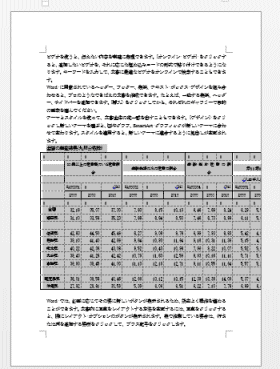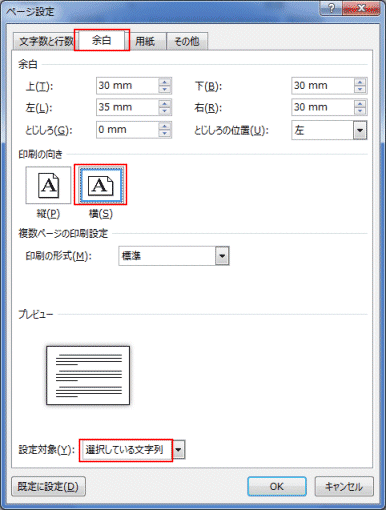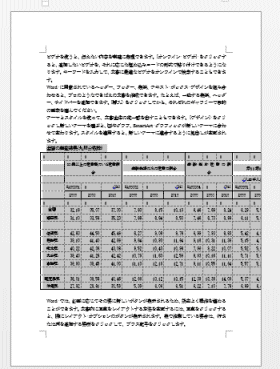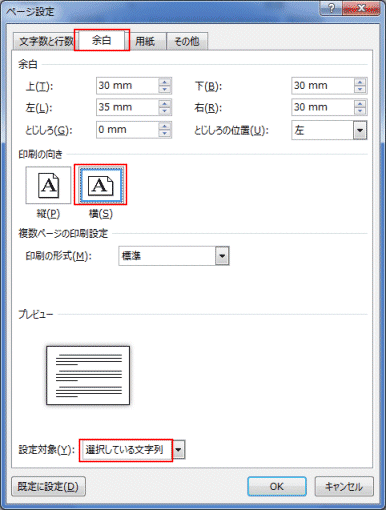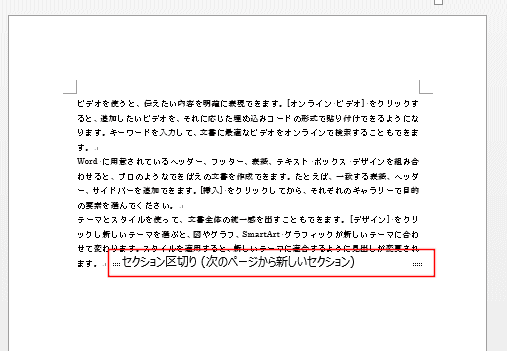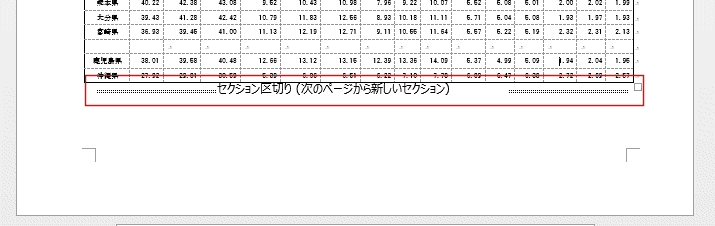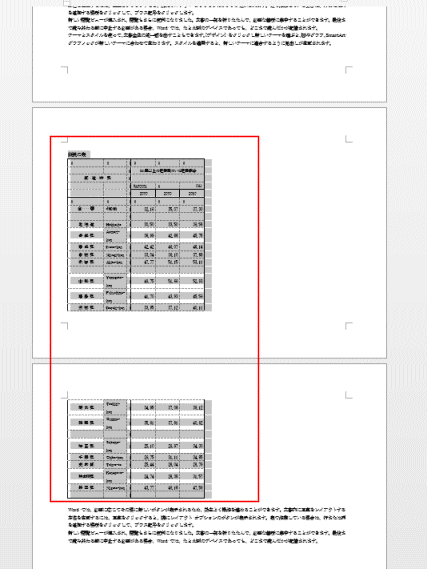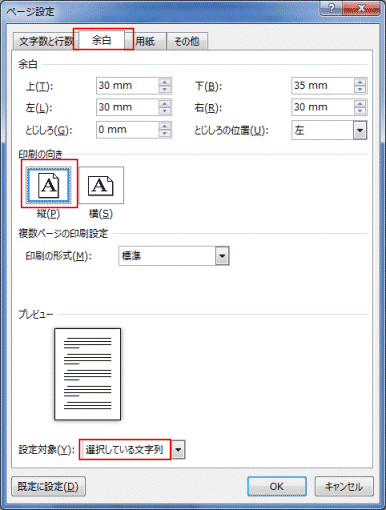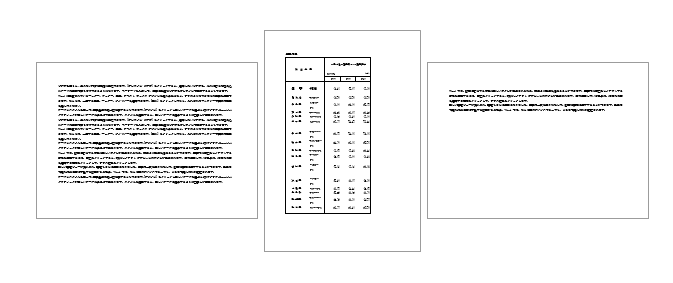-
よねさんのExcelとWordの使い方 »
-
ワード2013基本講座 »
-
ページレイアウト »
-
横長の表を混在させたい
- このページではA4サイズの用紙を縦置きで作成した文書の中に、横置きにした用紙を混在させる方法です。
- Excelなどで作成した表が横長であり、A4サイズの縦置きでは収まらないので、用紙の向きをこの表の部分だけ横向きにしたい・・・というようなケースで設定します。
- セクション区切りで行う方法ですが、ページ設定ダイアログボックスを利用すると簡単に設定ができます。
- 横向きにしたい横長の表の部分を選択します。
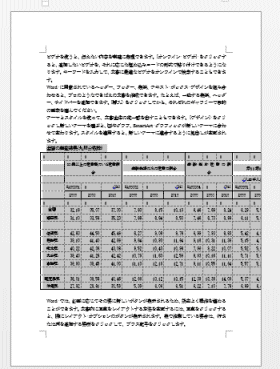
- [ページレイアウト]タブの「ページ設定」グループにあるダイアログボックス起動ツールをクリックします。

- ページ設定ダイアログボックスで[余白]タブを選択します。
設定対象で「選択している文字列」を選択します。
印刷の向きで「横」を選択します。
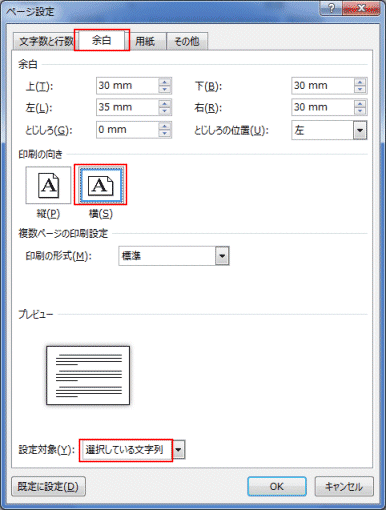
- 選択していた部分が横向きにできました。
- セクション区切りを2カ所で設定するよりも容易ですね。

- 1ページ目の最後を見ると「セクション区切り(次のページから新しいセクション)」が設定されています。
- 横長にした部分の最後にも「セクション区切り(次のページから新しいセクション)」が設定されています。
- 横長の文書に縦長の表を入れたいといった、逆のパターンでも同じ操作です。
- 縦長にしたい部分を選択します。
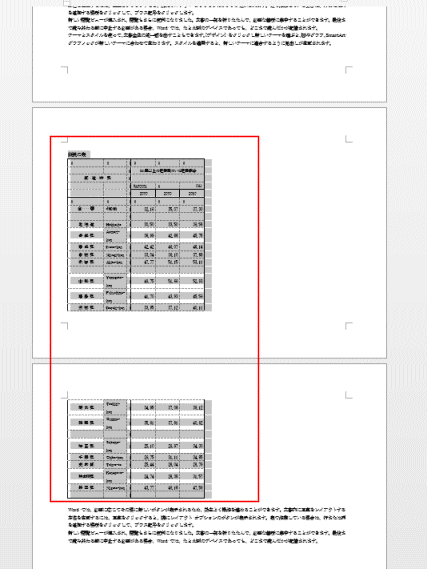
- [ページレイアウト]タブの「ページ設定」グループにあるダイアログボックス起動ツールをクリックします。

- ページ設定ダイアログボックスで[余白]タブを選択します。
設定対象で「選択している文字列」を選択します。
印刷の向きで「縦」を選択します。
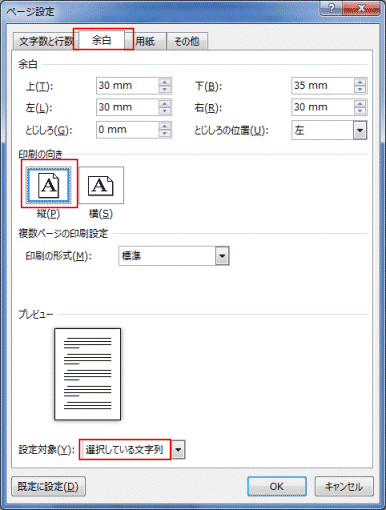
- 選択していた部分が横向きにできました。
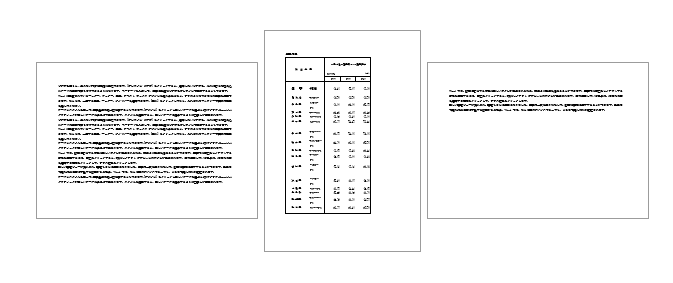
よねさんのExcelとWordの使い方|ワード2013基本講座:目次 |ページレイアウト|横長の表を混在させたい